在CentOS系统中,选择一款合适的字体不仅关乎视觉美观,更直接影响工作效率,尤其是在长时间面对代码、命令行或文档时,一个优秀的字体应当具备良好的可读性、清晰的渲染效果,并且能妥善处理不同语言的显示需求。“centos字体哪个好”并没有一个唯一的答案,最佳选择取决于您的具体使用场景,例如是用于终端模拟器、桌面环境还是中文阅读。

终端字体:清晰与效率的基石
对于服务器管理员和开发者而言,终端是CentOS上最核心的工作界面,终端字体必须是等宽字体,即每个字符占据相同的水平空间,以保证代码和对齐文本的规整。
经典之选:
- DejaVu Sans Mono:这是许多Linux发行版的默认字体,兼容性极佳,字符区分度高(如
1,l,I,0,O),表现稳定可靠。 - Liberation Mono:由Red Hat主导开发,旨在替代Arial、Times New Roman等闭源字体,其在终端中的表现同样出色,与系统风格融为一体。
现代新锐:
- Source Code Pro:由Adobe出品,专为代码阅读设计,其字形饱满,线条清晰,即使在小字号下也保持了极高的可读性。
- JetBrains Mono:由知名IDE开发商JetBrains打造,它在设计上考虑到了人眼长时间阅读的疲劳问题,通过调整部分字符(如
a,e)的形态和增加字母间距,提升了阅读的流畅度。 - Fira Code:这款字体的一大特色是支持编程连字,它能将
=>, , ,->等常见的代码组合符号显示为单一的、更连贯的形态,让代码看起来更整洁、更易理解。
安装这些字体通常很简单,以dnf(CentOS 8及以上)为例:
sudo dnf install dejavu-sans-mono-fonts source-code-pro-fonts
桌面与中文字体:优雅呈现的窗口
如果您在CentOS上使用桌面环境(如GNOME, KDE),那么选择一款好的界面和正文字体就至关重要了,尤其是中文字体的选择,会极大影响浏览网页和阅读文档的体验。
英文字体推荐:
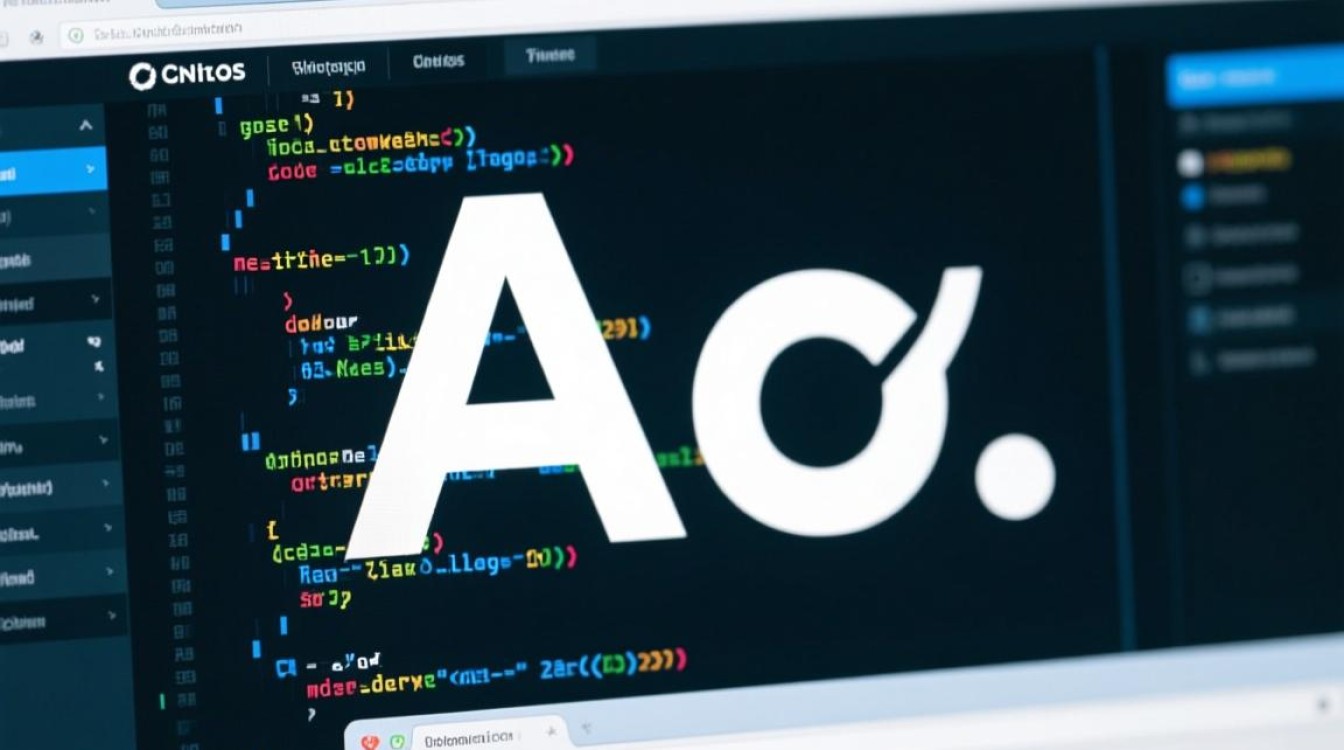
- Noto Sans:谷歌的“Noto”家族旨在覆盖全球所有语言,其无衬线版本Noto Sans界面现代,阅读感舒适,是系统UI的绝佳选择。
- Roboto:Android系统的默认字体,设计上兼具人文主义与几何特征,在屏幕上显示效果极佳。
中文字体核心推荐:
- 思源黑体 / Noto Sans CJK:这是目前开源中文字体的“黄金标准”,由Adobe和谷歌联合开发,拥有七个字重,字形设计现代、简洁,无论在屏幕显示还是打印方面都表现出色,它对中文、日文、韩文(CJK)有着完美的支持,是解决CentOS中文显示模糊、丑陋问题的首选方案。
- 文泉驿微米黑:这是一款非常经典的开源中文字体,专为屏幕阅读优化,它在低分辨率下依然保持清晰,资源占用小,是配置较低或追求简洁风格的用户的优秀选择。
安装思源黑体和文泉驿微米黑:
sudo dnf install google-noto-sans-cjk-sc-fonts wqy-microhei-fonts
字体配置与选择指南
安装字体后,系统通常能自动识别,为了让不同场景使用最合适的字体,可以借助系统的字体配置工具或在特定应用程序(如终端、编辑器)的设置中进行选择。
下表小编总结了上述推荐字体的主要特点,方便您根据需求进行挑选。
| 字体名称 | 主要用途 | 类型 | 核心特点 | 推荐安装包名 |
|---|---|---|---|---|
| DejaVu Sans Mono | 终端 | 等宽 | 经典稳定,字符区分度高 | dejavu-sans-mono-fonts |
| Source Code Pro | 终端,编程 | 等宽 | Adobe出品,小字号清晰 | source-code-pro-fonts |
| JetBrains Mono | 终端,编程 | 等宽 | 优化阅读体验,减少疲劳 | jetbrains-mono-fonts |
| Fira Code | 终端,编程 | 等宽 | 支持编程连字,代码更美观 | fira-code-fonts |
| Noto Sans | 桌面UI,网页 | 非等宽 | 现代简洁,覆盖语种广 | google-noto-sans-fonts |
| 思源黑体 | 中文阅读,UI | 非等宽 | 开源标杆,字重齐全,渲染优美 | google-noto-sans-cjk-sc-fonts |
| 文泉驿微米黑 | 中文阅读 | 非等宽 | 经典开源,低分辨率清晰 | wqy-microhei-fonts |
最好的方法是亲自尝试,安装几款候选字体,在您的常用应用中切换使用,感受哪一款最能让您的眼睛感到舒适,哪一款最能提升您的工作效率,字体的选择是非常个人化的,找到最适合自己的那一款,才能让CentOS系统用起来更加得心应手。
相关问答FAQs
问:我已经通过dnf安装了新的字体,但是在某些应用程序(如Gedit、Firefox)的字体选择列表里找不到它,该怎么办?
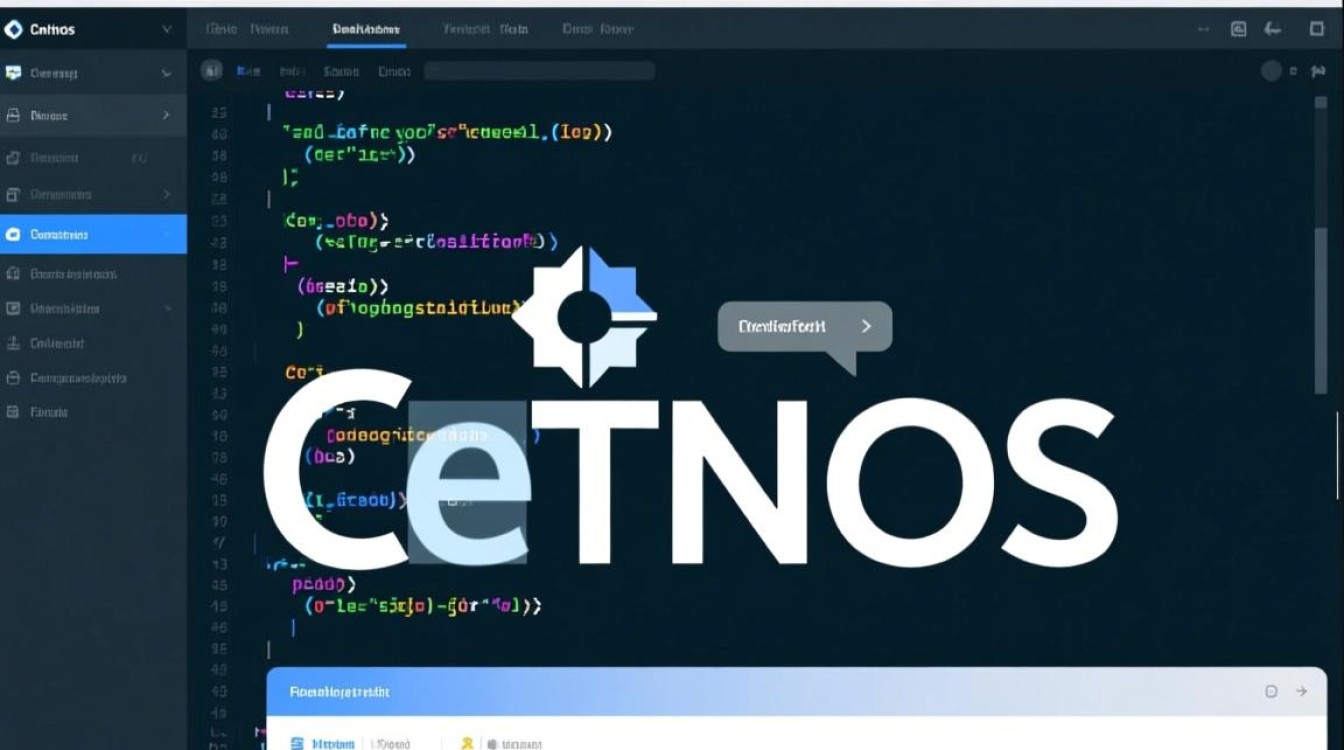
答: 这通常是因为字体缓存没有及时更新,您可以在终端中执行以下命令来手动刷新系统的字体缓存:
fc-cache -fv
执行完毕后,重新启动那些找不到新字体的应用程序,它们就应该能够识别并加载新安装的字体了。
问:如何将我新安装的字体(例如JetBrains Mono)设置为终端(如GNOME Terminal)的默认字体?
答: 在终端窗口中,点击顶部菜单栏的“编辑” -> “首选项”,在弹出的对话框中,选择您当前使用的配置文件(通常是“默认”),然后点击“文本”或“字体”选项卡,您会看到一个字体选择框,点击它即可在列表中找到并选择您刚刚安装的“JetBrains Mono”,同时可以调整字体大小,设置完成后,新的终端窗口就会应用您选择的字体了,不同的终端模拟器(如Konsole, Xfce Terminal)设置路径可能略有不同,但大体都在“编辑”或“设置”菜单下的“配置文件”或“外观”选项里。
【版权声明】:本站所有内容均来自网络,若无意侵犯到您的权利,请及时与我们联系将尽快删除相关内容!


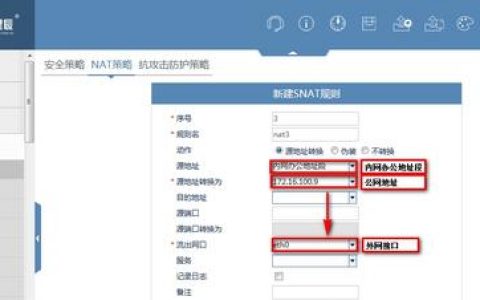

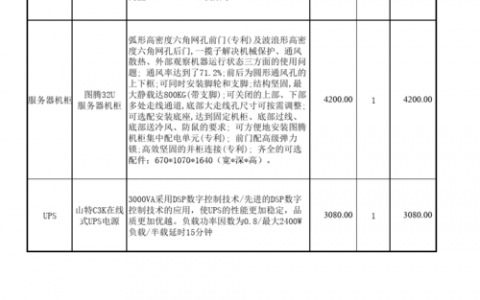

发表回复